不同网段共享打印机,小编教你不同网段共享打印机怎么设置
- 分类:Win7 教程 回答于: 2018年08月22日 16:48:02
对于共享打印机都不是很陌生,尤其是在局域网里面,大都是在同一个网段,所以连接打印机是一件很轻松的事情。但是如果不同网段呢?但是,但是单位或公司的网络往往由多个IP网段组成,这就尴尬了,那不同网段共享打印机怎么设置?下面,小编给大伙带来了设置不同网段共享打印机的图文。
打印机,接触过吧,老铁们,它可以让我们在同一局域网下使用一台打印机进行打印,而一个局域网可能会有两个网段,所以连接共享打印机的IP网段是不一样的,有用户提出不同网段共享打印机怎么设置问题?下面,小编给大家介绍不同网段共享打印机的设置步骤。
不同网段共享打印机怎么设置
点击开始菜单,选择设备和打印机,打开之后,单击文件—添加打印机
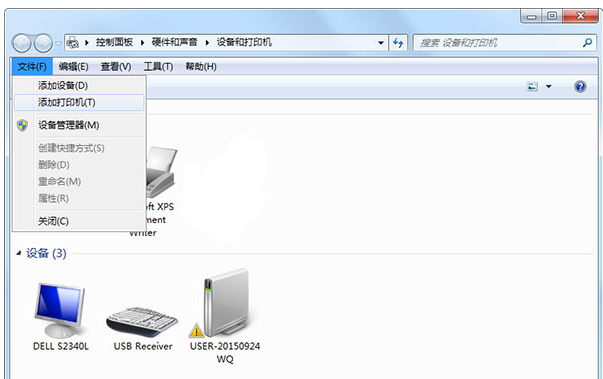
打印机图-1
在添加打印机向导中,选择添加网络、无线或Bluetooth打印机,单击下一步;

设置打印机图-2
选择"我需要的打印机不在列表中",单击下一步
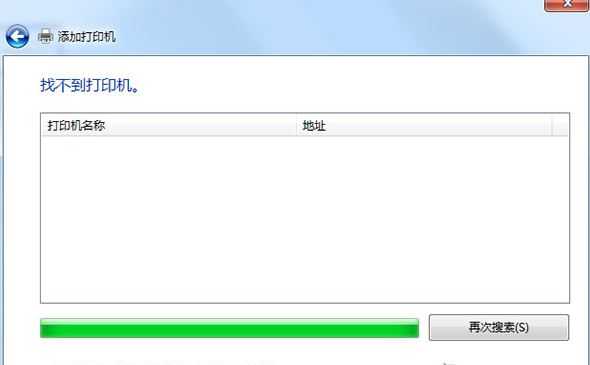
共享打印机图-3
按名次选择共享打印机,输入“//LSSWHP/HP”,单击下一步
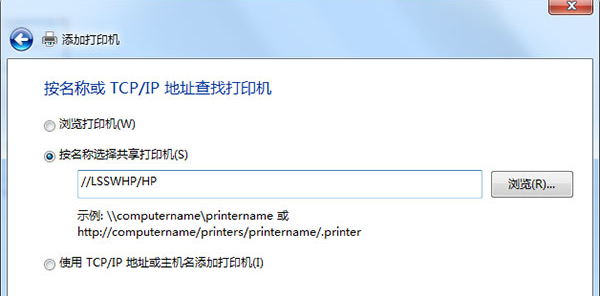
不同网段图-4
向导会自动安装打印机驱动程序。接着,在“默认打印机”界面中,选择 “是”;
在“正在完成添加打印机向导”界面中,点击“完成”按钮,即可实现跨网段共享打印机。
以上就是设置不同网段共享打印机的方法。
 有用
26
有用
26


 小白系统
小白系统


 1000
1000 1000
1000 1000
1000 1000
1000 1000
1000 1000
1000 1000
1000 1000
1000 1000
1000 1000
1000猜您喜欢
- 技术编辑教您win7 iso镜像安装..2019/01/03
- win7系统还原步骤2022/06/05
- 关于小马一键重装系统win7重装教程分..2021/07/25
- 您可能没有权限使用网络资源,小编教你..2018/06/21
- 笔记本win7系统,小编教你笔记本怎么wi..2018/05/08
- 小白一键装系统win7如何操作..2022/12/28
相关推荐
- 英雄联盟更新失败,小编教你英雄联盟更..2018/04/24
- 小鱼系统怎么安装windows72022/07/09
- 解答电脑内存清理方法2018/11/21
- win11改为win7界面的方法2022/11/13
- 小鱼安装win7系统步骤2022/10/09
- win7电脑系统还原操作方法2022/09/26

















